首页 / 教程
升级Win10内存不足 升级Win10内存不足怎么办?
2022-10-25 13:03:00
不少用户表示,在升级win10系统的时候,会提示系统内存不够,这是怎么回事呢?其实这主要是因为 系统使用时间久了会产生了大量的缓存和文件,才会出现这种情况。那么,遇到这种情况我们该如何解决呢?下面,我们一起来看看升级Win10内存不足不足的解决方法。
 win10系统
win10系统
1、想删除C盘文件,但C盘系统文件很多,万一误删重要文件导致系统崩溃了就不好了。其实我们在从Win7/8.1升级Windows 10的时候,微软会将以前的系统备份至一个名为“Windows.old”的文件夹。
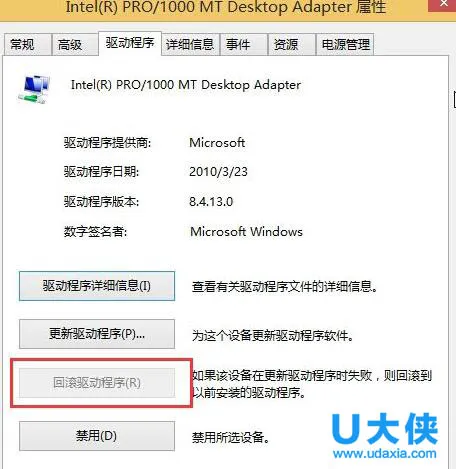 win10系统
win10系统
2、这个“Windows.old”的文件非常占用空间,如果不需要还原系统,把它删掉就可以了。但是如果直接删除,会出现下图情况:
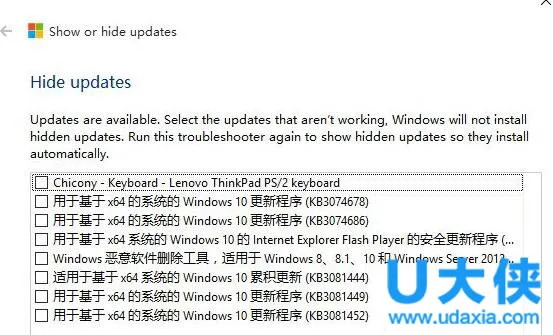 win10系统
win10系统
3、这时候我们需要右键点击C盘,选择属性,点击磁盘清理。
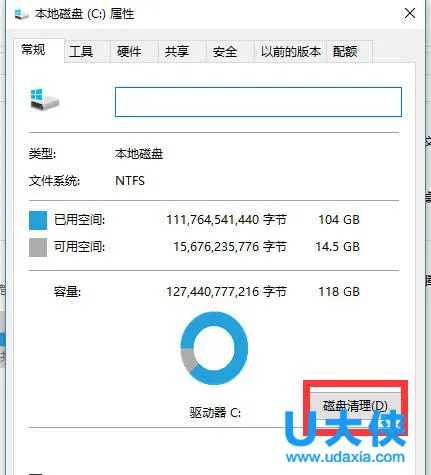 win10系统
win10系统
[page]
4、再点击清理系统文件。
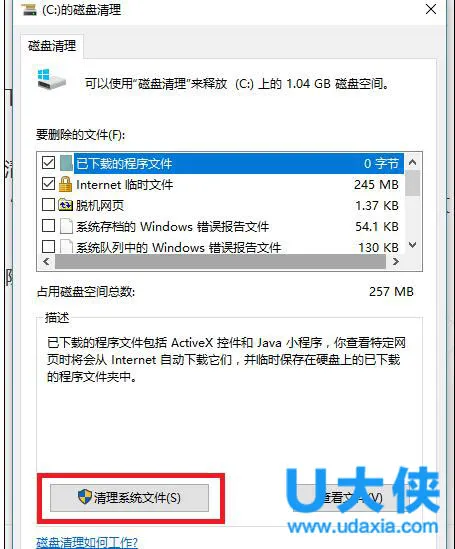 win10系统
win10系统
5、 勾选“以前的Windows安装”,点击确定。
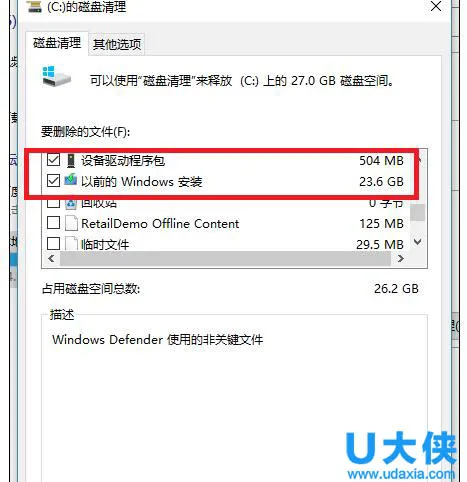 win10系统
win10系统
6、清理成功!容量立刻变大了有木有。
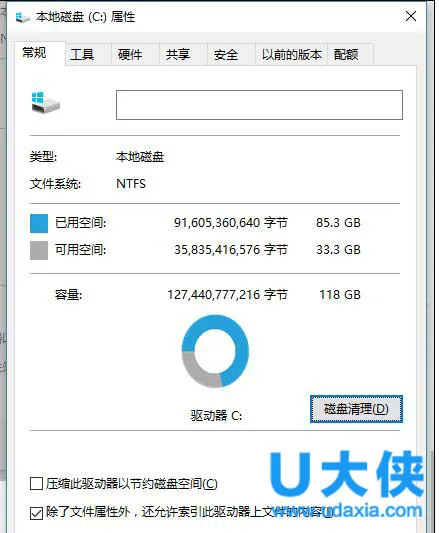 win10系统
win10系统
以上就是升级Win10内存不足的解决方法,获取实用知识分享请持续关注电脑知识网。
最新内容
| 手机 |
相关内容

windows10合盘步骤 【window10系统
windows10合盘步骤 【window10系统怎么合盘】,合盘,系统,步骤,镜像,磁盘,删除,1、右键点一下“此电脑”,在弹出的右键菜单中选择“管
预览版windows10 【预览版windows1
预览版windows10 【预览版windows11能升级正式版么】,预览版,升级,选择,正式版,点击,文件,工具win10系统电脑一台 步骤1打开win10系
wps文字删除图形 | WPS里面的删除
wps文字删除图形 【WPS里面的删除或者替换】,替换,删除,图形,文字,提示,教程,1.WPS里面的图片怎么删除或者替换1、首先打开自己的wp
去掉wps段落标点 | 删除WPS里那些
去掉wps段落标点 【删除WPS里那些烦人的段落标记】,段落,删除,去掉,教程,隐藏,版本,1.怎样删除WPS里那些烦人的段落标记以WPS2019版
在wps里删除多余页 | wps里面删除
在wps里删除多余页 【wps里面删除多余文档页】,文档,怎么删除,空白页,删除,删除空白页,如何删除,1.wps里面怎么删除多余文档页先要
WPS给电子表格加密 | wps表格设置
WPS给电子表格加密 【wps表格设置密码保护为表格文件加密设置打开密码】,表格,怎么设置密码,电子表格,打开,文件加密,加密,1.wps表
wps文件插入二维码 | wps插入二维
wps文件插入二维码 【wps插入二维码】,插入,二维码,条形码,链接,生成,生成二维码,1.wps怎么插入二维码工具:Wps方法如下:1、要使用这
删除wps启动时提示 | 为什么wps一
删除wps启动时提示 【为什么wps一直启动这个更新提示】,提示,取消,更新,打开,启动,删除,1.为什么wps一直启动这个更新提示下面是取











